Τα απόλυτα προγράμματα για το πώς να συμπιέσετε το αρχείο M4A σε μικρότερο μέγεθος
Λόγω του περιορισμένου χώρου αποθήκευσης που διαθέτει η συσκευή του υπολογιστή μας, δεν μπορούμε να αποφύγουμε την έλλειψη χώρου. Και εξαιτίας αυτού, δεν μπορούμε να κάνουμε τίποτα άλλο από το να διαγράψουμε τα πιο αγαπημένα μας αρχεία ήχου. Αλλά αυτό ήταν πριν! Γιατί να τα διαγράψετε αν μπορείτε να τα συμπιέσετε σε μικρότερο μέγεθος; Εάν είστε από εκείνους τους ανθρώπους που εκτιμούν τα αρχεία τους και δεν έχουν την πολυτέλεια να χάσουν ένα από αυτά, θα βρείτε αυτή τη δημοσίευση ωφέλιμη για εσάς. Συνεχίστε να διαβάζετε αυτήν την ανάρτηση γιατί θα σας μάθουμε πώς να συμπιέσετε αρχεία ήχου M4A.

- Μέρος 1. Τι πρέπει να γνωρίζετε για το αρχείο M4A
- Μέρος 2. Το καλύτερο εργαλείο για τη συμπίεση αρχείων M4A
- Μέρος 3. Δύο τρόποι για τη συμπίεση αρχείων M4A στο Διαδίκτυο
- Μέρος 4. Συχνές ερωτήσεις σχετικά με τη συμπίεση αρχείων M4A
Μέρος 1. Τι πρέπει να γνωρίζετε για το αρχείο M4A
Εάν δεν είστε άτομο που έχει επίγνωση όταν πρόκειται για διαφορετικές μορφές αρχείων, δεν θα γνωρίζετε τι είναι η μορφή M4A και πώς διαφέρει από άλλες μορφές αρχείων. Αλλά αν θέλετε να μάθετε περισσότερα για το M4A, εδώ είναι μερικές πληροφορίες που θα μοιραστούμε μαζί σας. Το M4A είναι μια επέκταση αρχείου για ένα αρχείο ήχου που έχει συμπιεστεί χρησιμοποιώντας προηγμένη κωδικοποίηση ήχου (AAC), μια μέθοδο συμπίεσης με απώλειες. Το M4A σχεδιάστηκε να γίνει ο διάδοχος του MP3, το οποίο αρχικά δεν σχεδιάστηκε αποκλειστικά για ήχο, αλλά ήταν επιπέδου III σε μορφή αρχείου MPEG 1 ή 2. Το M4A είναι μια συντομογραφία του MPEG 4 Audio.
Ένα άλλο πράγμα είναι ότι η επέκταση αρχείου M4A χρησιμοποιείται συχνά για αρχεία κοντέινερ MPEG 4 μόνο ήχου. Τα αρχεία M4A δεν είναι κρυπτογραφημένα. Η επέκταση αρχείου M4P χρησιμοποιείται συχνά για προστατευμένα αρχεία. Σε σύγκριση με τα αρχεία MP3, τα αρχεία AAC ή M4A έχουν υψηλότερη ποιότητα και λιγότερα μεγέθη αρχείων. Λόγω πολλών τροποποιήσεων μορφής, τα αρχεία M4A ακούγονται καλύτερα από τα αρχεία MP3 όταν κωδικοποιούνται με τον ίδιο ρυθμό μετάδοσης bit.
Μέρος 2. Το καλύτερο εργαλείο για τη συμπίεση αρχείων M4A
ο Μετατροπέας βίντεο Vidmore είναι η πρώτη και πιο δημοφιλής επιλογή για ένα πρόγραμμα που μπορεί να σας βοηθήσει να συμπιέσετε τα αρχεία σας M4A. Αυτό το εξαιρετικό εργαλείο είναι συμβατό τόσο με Windows όσο και με Mac. Ως αποτέλεσμα, θα λειτουργεί σε οποιαδήποτε συσκευή. Λόγω της φιλικής προς τους καταναλωτές και αρχάριους διεπαφής, μπορείτε εύκολα να συμπιέσετε τα αρχεία M4A σας χωρίς να χρειάζεστε ειδικές ικανότητες. Δεν χρειάζεται να ανησυχείτε για την καταστροφή της ποιότητας του αρχείου σας όταν το πιέζετε, καθώς μπορείτε να αλλάξετε τις ρυθμίσεις του αρχείου. Επιπλέον, η διαδικασία μετατροπής είναι απλή. Ακολουθεί μια διαδικασία βήμα προς βήμα για να σας βοηθήσει να κατανοήσετε πώς λειτουργεί αυτό το λογισμικό.
Βήμα 1: Κάντε λήψη του Συμπιεστή αρχείων M4A
Για να ξεκινήσετε, θα χρειαστεί να κάνετε λήψη του λογισμικού. Χρησιμοποιώντας τους παρακάτω συνδέσμους, μπορείτε να κατεβάσετε το πρόγραμμα. Στη συνέχεια, όταν εγκατασταθεί το λογισμικό, ανοίξτε το και χρησιμοποιήστε το.
Βήμα 2: Ανεβάστε το αρχείο M4A που θέλετε να συμπιέσετε
Κάνε κλικ στο Πρόσθεσε αρχεία ή Συν εικονίδιο για να προσθέσετε αρχεία στην εφαρμογή μόλις εκτελεστεί. Στη συνέχεια, επιλέξτε το αρχείο από το χώρο αποθήκευσης της συσκευής σας που θέλετε να συμπιέσετε.
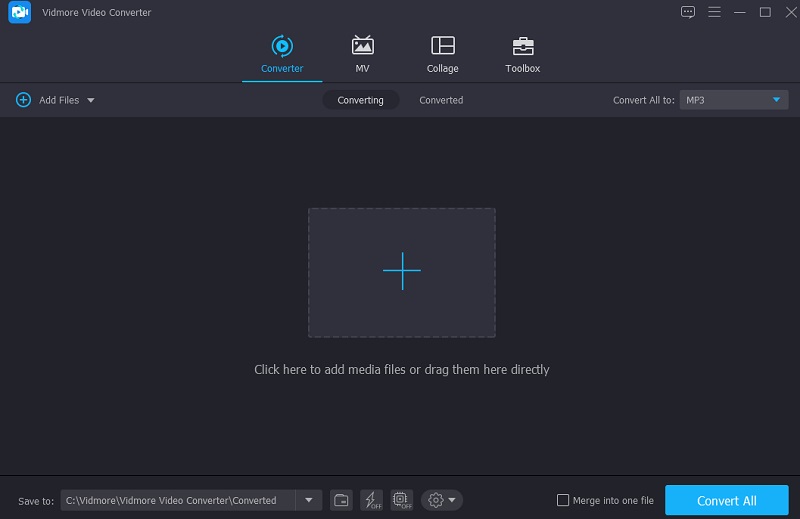
Βήμα 3: Αρχίστε να συμπιέσετε το αρχείο M4A
Αφού ανεβάσετε το αρχείο M4A, μεταβείτε στο Ήχος ενότητα στο αναπτυσσόμενο μενού στα δεξιά. Πρέπει να επιλέξετε μια μορφή αρχείου για το έργο σας. Στη συνέχεια, επιλέξτε έναν ρυθμό μετάδοσης bit χαμηλής ή μέσης ποιότητας από τις διαθέσιμες επιλογές ποιότητας.
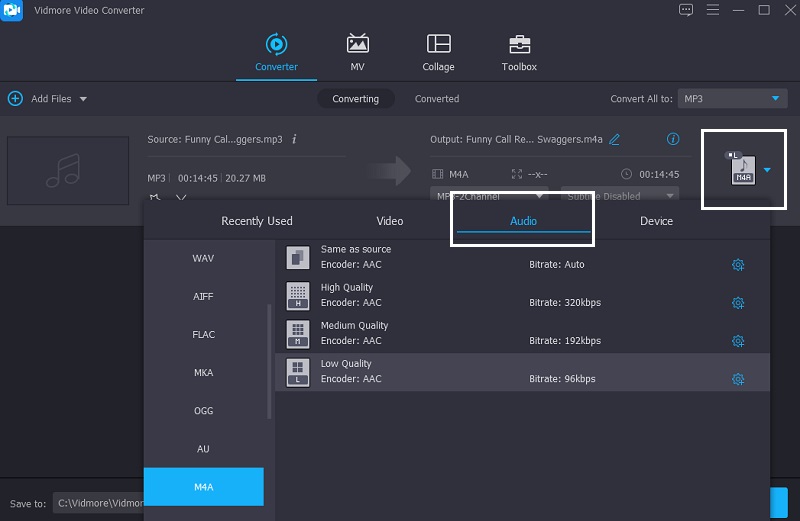
Βήμα 4: Μετατρέψτε το αρχείο M4A
Αφού επιλέξετε έναν ρυθμό μετάδοσης bit για το αρχείο ήχου σας, μεταβείτε στο Μετατροπή όλων καρτέλα για να το συμπιέσει. Περιμένετε λίγα δευτερόλεπτα, και όλα τα άλλα είναι παιχνιδάκι! Το αρχείο σας έχει συμπιεστεί για εξοικονόμηση χώρου.
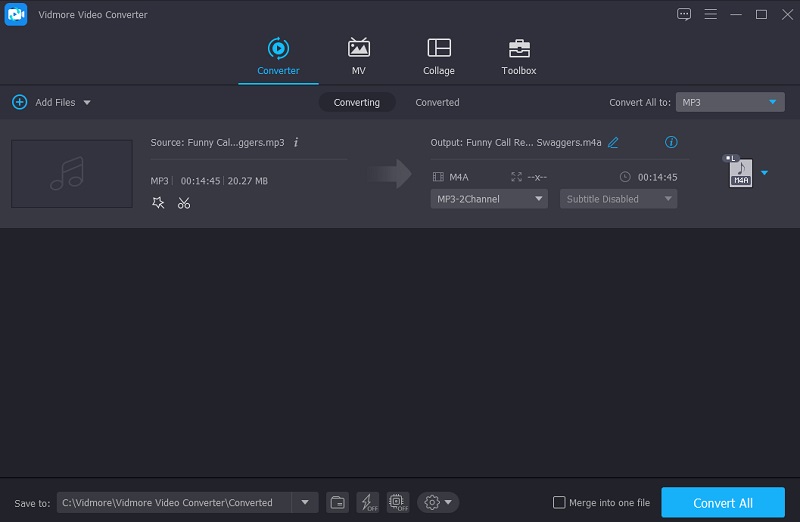
Μέρος 3. Δύο τρόποι για τη συμπίεση αρχείων M4A στο Διαδίκτυο
Εάν είστε άτομο εν κινήσει και βασίζεστε σε μια διαδικτυακή λύση. Παραθέτουμε εδώ τους εναλλακτικούς συμπιεστές αρχείων M4A που μπορείτε να χρησιμοποιήσετε στο διαδίκτυο.
1. Μετατροπέας ήχου
Ένας από τους πιο δημοφιλείς και ασφαλείς συμπιεστές M4A που βασίζονται στο διαδίκτυο είναι ο Audio Converter. Δωρεάν, οποιοσδήποτε τύπος αρχείου μπορεί να μετατραπεί ή να συμπιεστεί χρησιμοποιώντας αυτήν την υπηρεσία web. Πολλές επιλογές και σύνθετες ρυθμίσεις είναι διαθέσιμες στην πλατφόρμα για την προσαρμογή πολλών πτυχών της εμπειρίας ήχου και βίντεο. Ωστόσο, εάν είστε αρχάριος, μπορεί να το βρείτε πολύ περίπλοκο. Αλλά συνολικά, θα σας βοηθήσει να επιτύχετε τη συμπίεση αρχείων που χρειάζεστε.
Βήμα 1: Κάνε κλικ στο Ανοιγμα αρχείου επιλογή στην οθόνη όταν ανοίγετε το σύνδεσμο. Μπορείτε να χρησιμοποιήσετε το Google Drive ή το Folder για να ανεβάσετε αρχεία απευθείας στη διεπαφή του ιστότοπου. Στη συνέχεια, περιμένετε να ανεβάσετε το αρχείο σας.
Βήμα 2: Στη συνέχεια, επιλέξτε Προηγμένες ρυθμίσεις για να τροποποιήσετε τον ρυθμό μετάδοσης bit και τη συχνότητα δείγματος του αρχείου ήχου. Επιπλέον, το εργαλείο θα σας επιτρέψει να αλλάξετε τις πληροφορίες του κομματιού.
Βήμα 3: Για να ολοκληρώσετε τη διαδικασία, επιλέξτε το Μετατρέπω επιλογή και το αρχείο ήχου θα συμπιεστεί και θα μεταμορφωθεί κατάλληλα.
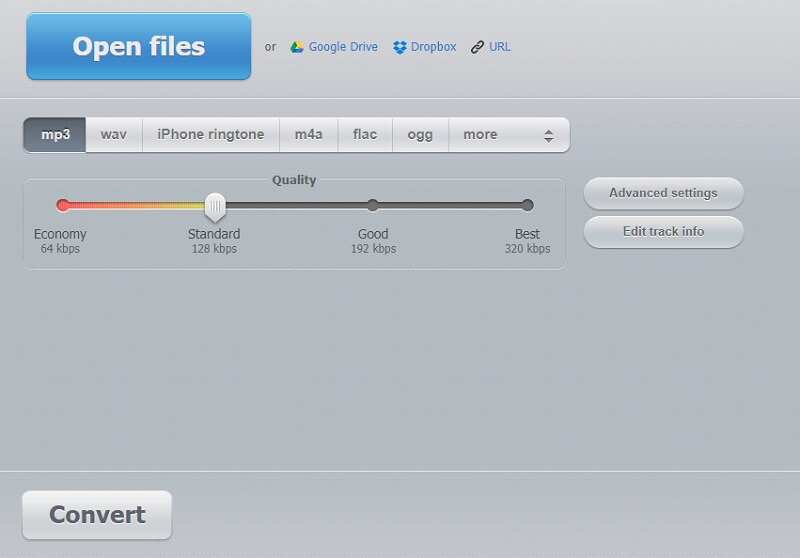
2. ACconvert
Επόμενος στη λίστα των χρήσιμων συμπιεστών αρχείων M4A που βασίζονται σε πρόγραμμα περιήγησης είναι ο AConvert. Η κύρια λειτουργία του είναι να αλλάξει τη μορφή του αρχείου. Ωστόσο, εάν θέλετε να μειώσετε το μέγεθος του αρχείου στο μεταξύ, μπορείτε να προσαρμόσετε τις ρυθμίσεις συμπίεσης. Είναι μια ασφαλής και απλή μέθοδος. Αυτή η διαδικτυακή πλατφόρμα επιτρέπει στους χρήστες να μετατρέπουν αρχεία M4A σε διάφορες μορφές, διατηρώντας παράλληλα την αρχική ποιότητα των αρχείων. Εάν θέλετε να δείτε πώς λειτουργεί το AConvert, δείτε την παρακάτω διαδικασία.
Βήμα 1: Στο πρόγραμμα περιήγησής σας, επισκεφτείτε τον σύνδεσμό τους και θα ανοίξει η αρχική σελίδα του ιστότοπου. Κάνε κλικ στο Επιλέξτε το αρχείο επιλογή προσθήκης του αρχείου στη διεπαφή του ιστότοπου.
Βήμα 2: Αφού προσθέσετε με επιτυχία το αρχείο M4A στην κύρια διεπαφή, επιλέξτε το αρχείο M4A στο Μορφή στόχου. Στη συνέχεια, ορίστε τον κατάλληλο ρυθμό μετάδοσης bit για το αρχείο M4A.
Βήμα 3: Αφού κάνετε τις αλλαγές, κάντε κλικ Μετατροπή τώρα για τη μετατροπή και τη μεταγλώττιση του αρχείου. Μπορείτε να παρακολουθήσετε τη διαδικασία να ξετυλίγεται και να κάνετε λήψη του ίδιου αρχείου σε μικρότερη έκδοση.
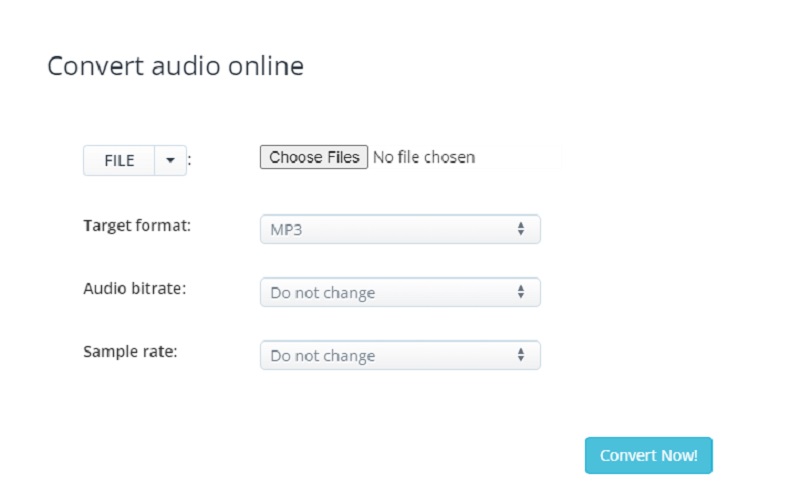
Μέρος 4. Συχνές ερωτήσεις σχετικά με τη συμπίεση αρχείων M4A
Γιατί τα αρχεία M4A είναι τόσο μεγάλα;
Αυτά τα αρχεία είναι συνήθως στερεοφωνικά αρχεία 128 kbps, 192 kbps ή 256 kbps. Ο ρυθμός μετάδοσης bit επηρεάζει άμεσα το μέγεθος και την ποιότητα του αρχείου. Η ποιότητα του ήχου και το μέγεθος του αρχείου αυξάνονται με το bitrate.
Γιατί δεν μπορώ να παίξω το αρχείο μου M4A στο Android ακόμα κι αν το έχω ήδη συμπιέσει;
Εάν διαθέτετε smartphone Android, θα πρέπει να γνωρίζετε ότι το προεπιλεγμένο πρόγραμμα αναπαραγωγής μουσικής δεν μπορεί να αναπαράγει αρχεία M4A. Επομένως, θα χρειαστεί να εγκαταστήσετε ένα πρόγραμμα αναπαραγωγής μουσικής τρίτου κατασκευαστή.
Πώς να συμπιέσετε ένα αρχείο M4A σε Mac;
Επιλέξτε χαμηλότερο ρυθμό μετάδοσης bit, όπως 128, στις επιλογές εισαγωγής. Επισημάνετε τα τραγούδια για τα οποία θέλετε να δημιουργήσετε μια έκδοση AAC και, στη συνέχεια, χρησιμοποιήστε την εντολή Advanced και κάντε κλικ στο Create AAC version. Δημιουργεί νέες εκδόσεις και τις προσθέτει στη συλλογή σας.
συμπέρασμα
Γνωρίζετε ήδη ότι τα αρχεία M4A είναι δημοφιλή, αλλά οι υπολογιστές και ορισμένες συσκευές εκτός της Apple τα υποστηρίζουν μόνο. Δεν αποτελεί έκπληξη το γεγονός ότι καταναλώνουν τον αποθηκευτικό σας χώρο. Είναι όταν ένας συμπιεστής ήχου είναι χρήσιμος. Μπορείτε τώρα αβίαστα συμπίεση των αρχείων σας M4A σε απευθείας σύνδεση και εκτός σύνδεσης ανάλογα με αυτήν τη σελίδα.


